AAC, eller Advanced Audio Coding, är känt för sin förlustkomprimering men innehåller hög ljudkvalitet. Om vi jämför kvaliteten på AAC med den mest populära ljudfilen, MP3, skulle vi förmodligen gå för AAC. Men av några tekniska skäl är det inte så lätt att redigera AAC-filer som det ser ut. Faktum är att MP3 är mer lättillgängligt att hantera när det kommer till redigering. Med detta sagt har vi skapat den här artikeln som beskriver det bästa AAC-ljudredigerare du borde kolla in. Du kan vara säker på att fyra redaktörer med korrekt och noggrann granskning har visat excellens i att modifiera eller förbättra AAC-filer på det enklaste sättet. Låt oss därför nu se recensionen av AAC-redaktörerna med hela innehållet nedan.
| AAC Editor | Plattform | Pris | Andra ljudformat som stöds |
|---|---|---|---|
| AVAide Video Converter | Windows och Mac | Fri; 1 månad – $18; Livstid – $36. | MP3, AC3, ALAC, AMR, MP2, APE, DTS, AIFF, FLAC, OGG, M4A, WAV, WMA och mer. |
| Macsome Audio Splitter | Mac | Fri | MP3, M4A, M4B |
| puddletag | Linux | Fri | MP4, APE, WAV, OGG, FLAC, M4A. |
| TwistedWave | Uppkopplad. | Fri; $5 till $200 för premien. | AIFF, MP3, MP2, FLAC, CAF, AIFC, AU. |
Del 1. Topp 4 AAC-redigerare för alla datorplattformar [Online och Offline]
Topp 1. AVAide Video Converter
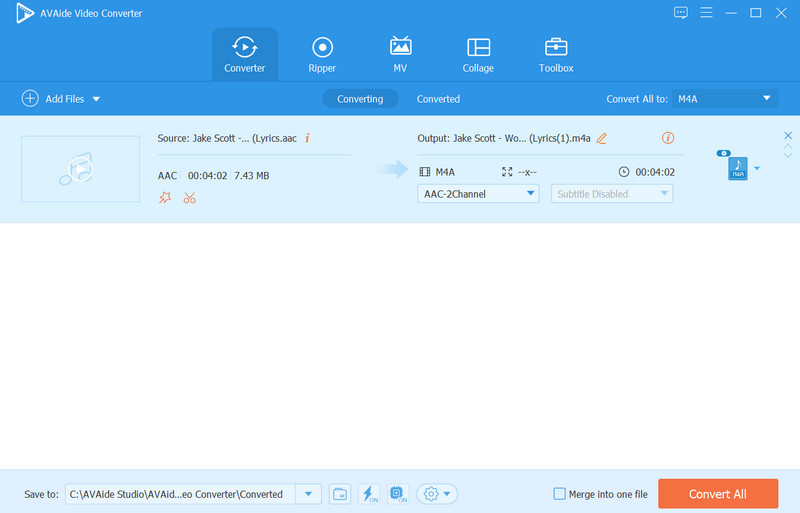
En av de fenomenala lösningarna som alla måste överväga är denna AVAide Video Converter. Det är inte bara en komplett lösning för att konvertera filer utan också en komplett AAC-metadataredigerare samt en innehållsredigerare för filen. Dessutom låter denna multifunktionella programvara dig applicera in- och uttoningseffekter på dina AAC-filer. Dessutom finns tillgången till att manipulera din fils metadata, friheten att dela upp musikspåren i flera segment och friheten att modifiera filens kanal, bithastighet, samplingshastighet och kodare.
Utöver det låter AVAide Video Converter dig njuta av dess funktioner med de andra formaten. Så att ha denna fenomenala programvara kommer att leda till att du har överdrivna lösningar för alla typer av tekniska bakslag i framtiden.
Fördelar
Det är en multifunktionell förlustfri AAC-redigeringsprogramvara.
Den kommer med många val av redigeringsverktyg.
Med ett intuitivt och kraftfullt gränssnitt.
Den har hårdvaruaccelerationsteknik.
Du kan använda den gratis.
Stöd ett brett utbud av ljudformat.
Nackdelar
Videoredigeringsfunktioner är mer dominerande än ljudredigeringsverktyg
Den har ingen mobilapp
Du måste prenumerera på premiumplanen för en bättre upplevelse.
Topp 2. Macsome Audio Splitter
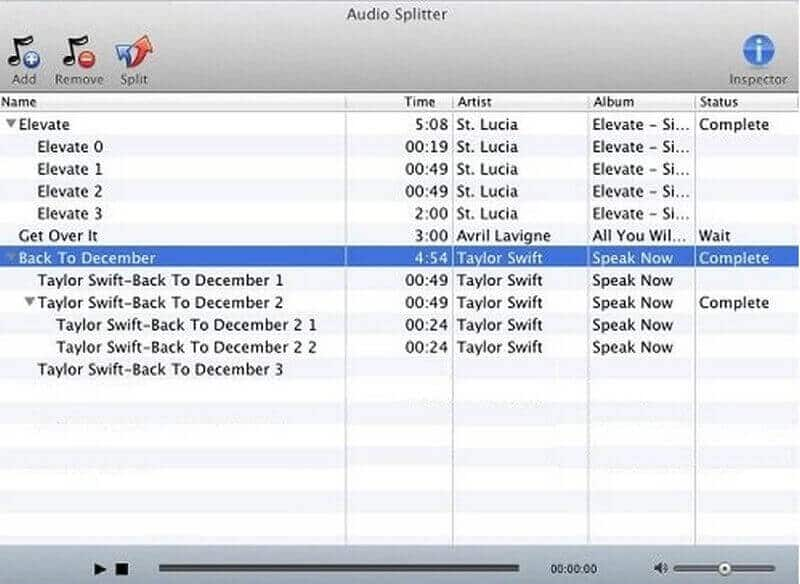
Macsome Audio Splitter är en funktionell AAC-splitter för Mac. Det är ett gratisprogram som inte behöver expertis för att navigera. Det betyder att du inte skrämmer dig att använda den, även om du är ny på ljudredigering. Med denna AAC-redigerare på Mac kan du enkelt klippa det onödiga segmentet av din ljudfil och extrahera bara de briljanta delarna av den.
Fördelar
Den låter dig lägga till oskyddade AAC- och MP3-filer till den.
Det är en bra inspektör av taggar, konstverk och sammanfattning av AAC-filer.
Dela, ta bort och ändra dina AAC-filer i batch.
Nackdelar
Du kan bara skaffa den på Mac.
Det är enbart för att dela upp ljudfiler.
Topp 3. puddletag
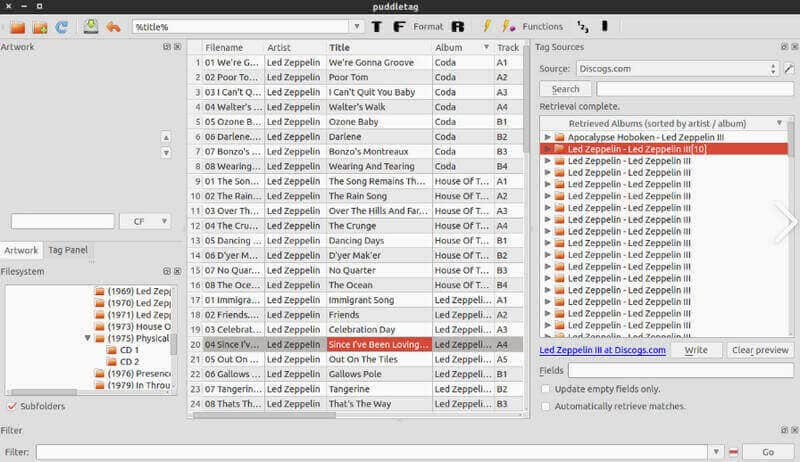
PuddleTag är vad du kan ha om du äger en Linux-baserad dator. Det är en av de mest pålitliga AAC-redaktörerna på marknaden idag. Förutom att vara ett program med öppen källkod har PuddleTag också andra otroliga egenskaper som gör att du skaffar det. Några av de nämnda attributen är dess metadataredigerare, taggextraktor och många fler. Men om du vill installera denna AIFF-metadataredigerare på din Mac eller Windows, informerar vi dig tyvärr om att det inte kan vara möjligt fram till denna tidpunkt.
Fördelar
Det är gratis att använda.
Den levereras med ett funktionsbibliotek.
Det låter dig enkelt redigera AAC-filerna.
Den har en snabb process för att redigera filer.
Nackdelar
Du kan inte ha det på Windows och Mac.
Några av användarna har upplevt buggar i den.
Topp 4. TwistedWave
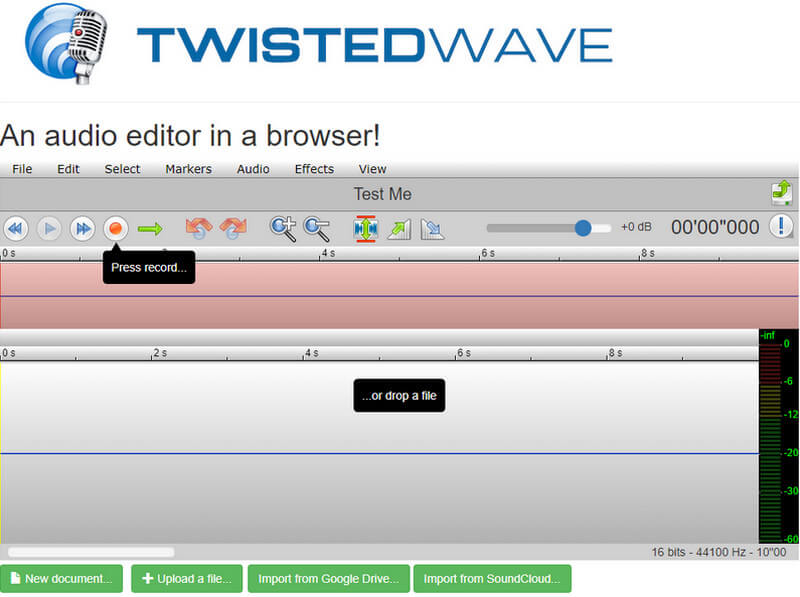
Om du letar efter en vänlig och professionell online musikredaktör, då kan du prova denna TwistedWave. Det är en AAC-ljudredigerare som också fungerar bäst för FLAC, MP4, OGG, AIFF, MP3, WAV och andra. Dessutom kommer detta onlineverktyg för AAC-redigerare med kraftfulla alternativ som trimning, justering av volym och lägga till ljudeffekter på det vänliga gränssnittet för dina AAC-ljudfiler. På samma sätt tillåter denna lösning användare att ladda sin AAC från olika mappar som Google Drive, SoundCloud och din enhets lokala mapp.
Fördelar
Det kan hjälpa dig att klippa den onödiga delen av AAC-filer.
Det gör det möjligt för dig spela in ljud.
Det ger dig friheten att ändra din AAC-fils bithastighet.
Nackdelar
Batchfilredigering är inte möjlig.
Gratisversionen fungerar bara med filer med högst 5 minuter.
Del 2. Riktlinjer för redigering av AAC-filer med den bästa videokonverteraren
- Ändra dina AAC-filer som ett proffs inom en nybörjarliknande procedur.
- Redigera metadata, profil och innehåll i AAC effektivt utan krångel.
- Slå samman dina AAC-bulkfiler med ett enda klick.
- Kom med avancerad och accelererad teknik.
- Konvertera dina AAC-filer när du vill, förutom redigering.
Steg 1Starta den förlustfria AAC-redigeraren efter att ha tagit tag i den på din Mac eller skrivbord. Sedan, på huvudgränssnittet, tryck på LÄGG TILL ikonen eller Lägga till filer fliken för att ladda dina AAC-filer.
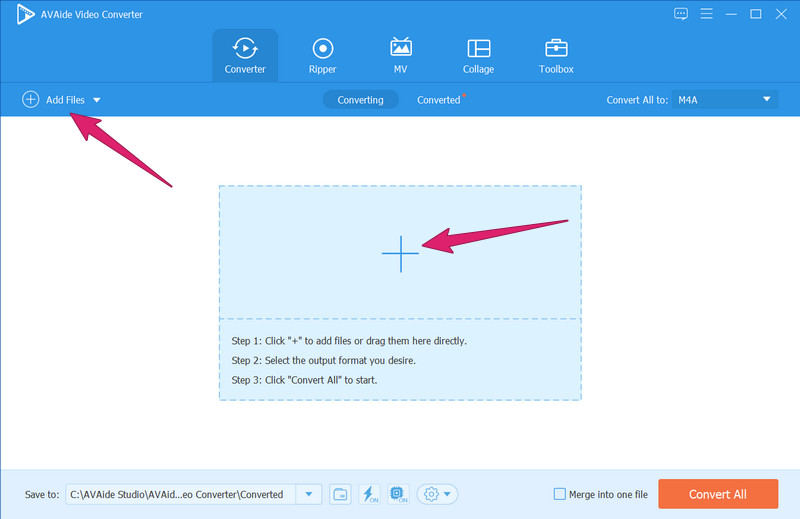
Steg 2Klicka nu på Stjärna ikonen under filen om du vill redigera volymen och spåret. Annars klickar du på Sax ikonen om du vill dela, trimma, lägga till ett segment, slå samman och lägga till tona in och tona ut effekt.
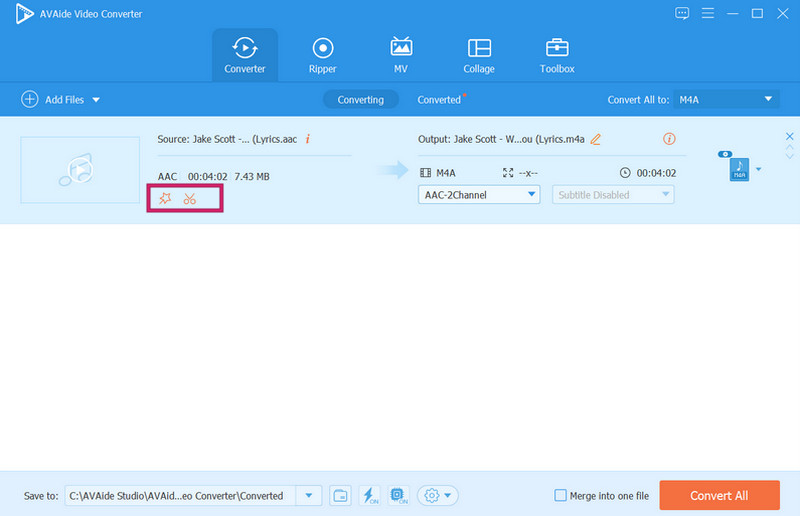
Steg 3Om du nu vill redigera profilen för din AAC-fil, gå till Konvertera alla till del. Gå sedan till Audio alternativet, välj samma format och tryck på Kuggla ikonen i den bakre delen av markeringen. Det nya fönstret dyker upp där du kan ändra Kanal, Bitrate, Sample Rate och Encoder.
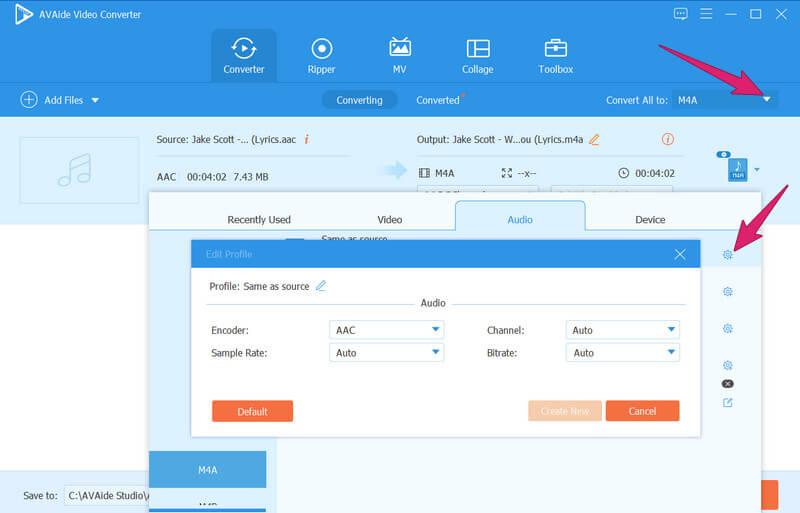
Steg 4Efter det kan du nu trycka på Konvertera alla knappen på huvudgränssnittet för denna AAC-ljudredigerare. På så sätt kommer det att tillämpa de ändringar vi just har gjort på ett effektivt sätt.
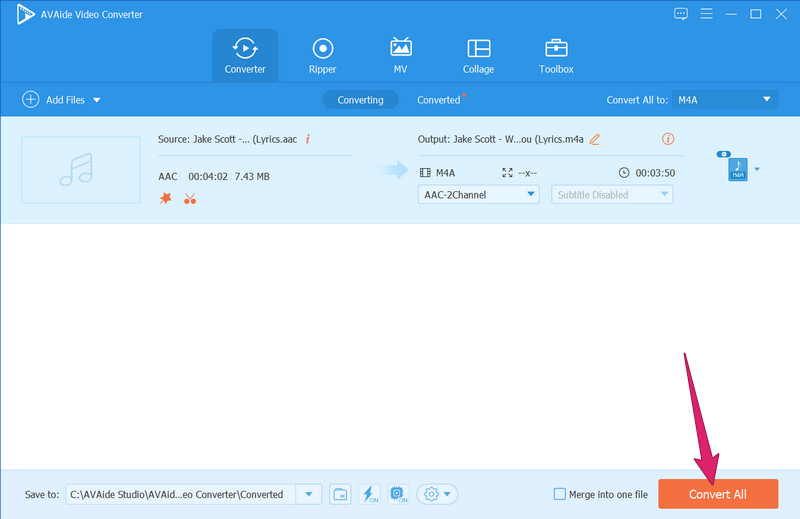
- Ladda upp alla AAC-filer du behöver ändra för att konvertera dem alla på en gång.


![]() AVAide Video Converter
AVAide Video Converter
Den mest omfattande mediekonverteraren för att konvertera video & ljud & DVD utan kvalitetsförlust.
Del 3. Frågor om AAC-filers modifiering
Vilken enhet stöder AAC?
macOS och andra enheter som har åtkomst till iTunes. Eftersom de flesta av låtarna på iTunes är i AAC-format.
Kan jag omvandla mina MP3-filer till AAC?
Ja. Du kan konvertera din MP3 till AAC, och för att utföra denna uppgift effektivt, använd AVAide Video Converter.
Kan jag spela in min röst i AAC-format?
Ja, det är bara möjligt om du använder programvara för ljudinspelning som AVAide Screen Recorder.
Med AAC-ljudredigerarna ovan kan du vara säker på att du säkert och effektivt kan modifiera dina filer. Du kan nu gå vidare till nästa steg: prova redigeringsprogrammen själv. Men om du litar på oss kan du fortsätta att använda AVAide Video Converter för detta är vad vi rekommenderar starkt.
Den mest omfattande mediekonverteraren för att konvertera video & ljud & DVD utan kvalitetsförlust.






 Säker nedladdning
Säker nedladdning


